| Главная » Статьи » Интерфейс игры |
Автопилот и карта eve – настройки
Для чего служит автопилот в eve и его настройки. Карта игры как доступный источник информации о системах.Для ориентации в звездных системах и перемещения в пространстве eve из системы в систему, а так же для получения данных вы можете воспользоваться функциями автопилота и карты.Автопилот
Назначение автопилота.
Автопилот может проложить маршрут до заданной точки(система или станция) и в автоматическом режиме довести корабль до точки назначения. По карте вы можете визуально посмотреть маршрут и информацию по системам через которые он пролегает.
Задание точки назначения.
Задать место назначения можно взаимодействуя с такими объектами, как Астероиды, Станции, Солнечные системы, Луны, Ворота, Планеты, если они не находятся в этой же системе.
Пункт назначения можно задать несколькими способами.
1. Вы знаете наименование системы или станции.
Вводим название в поисковую систему eve (Alt – E) окно «Люди и места» - вкладка «Места» - справа вверху «Введите запрос» - нажимаете кнопку «Поиск». После чего появляется отдельное окно с результатами поиска. Или вводим название в поиск карты. ( Карта (F10) – в окне настроек вкладка «Поиск»)
Пример.
Допустим вы узнали про торговую систему Jita и хотите долететь до нее. Выполняем выше перечисленный действия и смотрим на результат.
Теперь осталось выбрать или просто систему или определенную станцию навести мышку – ПКМ и в выпадающей вкладке «Задать место назначения». Слева вверху вы увидите ваш маршрут.
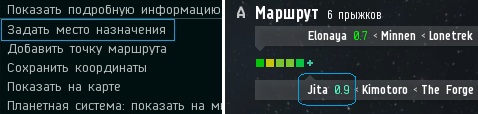 2. Вы хотите долететь до станции где храниться ваше имущество.
Открываете вкладку «Личное имущество» ( Alt-T ) ПКМ по станции и «Задать место назначения».
Так же пункт назначения можно задать через карту(через поиск или ПКМ по любой системе), через окно информации агента, станции и т.д.
Нажимаете ПКМ на нужном месте и если в выпадающем меню есть пункт «Задать место назначения», значит вы на верном пути.
Маршрут можно разбить на части.
Задать точку назначения (1ая часть маршрута) и выбрав следующий пункт назначения – ПКМ по нему и «Добавить точку маршрута» (2 часть маршрута) и т.д.
 В принципе удобно, в настройках автопилота отмечено по умолчанию «Отключать пилот в каждой точке маршрута». Т.е. если нам нужно долететь от точки А до точки Д и на нашем пути есть опасные системы(лоусеки или нули). То вы можете задать первой точкой (В) безопасную систему перед лоу(нулями), вторую точку (С) после выхода из опасных систем и третью точку (Д) ваш пункт назначения. Включить звук eve по громче, включить автопилот и идти заниматься своими делами. Корабль долетит до первой точки маршрута и вы услышите звуковое оповещение «Автопилот отключен….» Лоусеки, нули пролетаете уже руками без автопилота, а дальше можно опять вкл. автопилот.
Маршрут визуально отображается в левом верхнем углу рядом со значком «А», над маршрутом прописана следующая систем, а под маршрутом конечная система. Маршрут обозначается цветными квадратиками в зависимости от статуса безопасности системы от голубого до красного (1-0.0). Название любой точки маршрута(системы, станции) можно посмотреть наведя мышку на квадратик, там же увидите и статус безопасности системы.
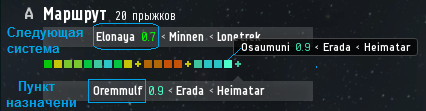 Если нажать ПКМ по квадратику то выпадет меню с пунктами «Показать подробную информацию», «Задать место назначения» и т.д.
Настройки автопилота.
В левом верхнем углу окна игры, есть два значка «солнышко» и буковка «А» - нажимая на них ЛКМ вы вкл и выкл отображаемую ниже информацию о текущей звездной системе и установленном маршруте.
 Слева от надписи «Маршрут», то же есть буковка «А» - это и есть настройки вашего автопилота.
ЛКМ по «А» и в выпадающей вкладке видите следующие пунткы:
 «Автопилот активен» - автопилот можно включить (если задан маршрут) или на станции поставив галочку в этом пункте или вылетев в космос или опять же в космосе просто нажать в «А» в панели управления кораблем – последнее намного удобнее. Еще один способ включить\выключить автопилот сочетание клавиш Ctrl + S.
 «Показывать маршрут в пространстве» - при активации, непосредственно в космосе увидите разноцветные линии, соединяющие системы маршрута.
«Самый короткий - игнорировать уровень безопасности» - если активируете этот пункт, то автопилот проложить вам маршрут сомой короткой дорогой от пункта А к пункту В (без разницы через хайсеки, лоусеки, нули).
«Безопасный – по возможности держаться систем с уровн без... 0,5 - 1 » - прокладка маршрута будет проходить по безопасным системам (если по другому не долететь то будут и опасные) – причем маршрут может очень значительно увеличится ( пример. Напрямую 3 прыжка, а по безопасному маршруту 21 прыжок). Например нужно перегнать корабль или перевезти ценный груз.
«Менее безопасный – по возможности держатся в системах… 0,0 - 0,4» - тут все наоборот, прокладка маршрута будет проходить по опасным системам, избегая безопасные. (Типа статус безопасности ниже -5(пират), естественно через хайсеки на тяжелом корабле лететь затруднительно )
Ползунок «Учитывать безопасность» отвечает за выбор – опасности систем. Значение 1- безопасные, значение 100 – мах опасные.
Примечание.
Хайсеки, статус 1-0,5 – безопасные системы
Лоусеки, статус 0,4-0,1 – системы средней опасности
Нули, статус 0,0 и ниже – опасные системы.
«Избегать мест недавней гибели капсул» - системы, где недавно уничтожили спасательную капсулу игрока будут исключены из маршрута.
«Не заходить в системы ,занесенные в черный список» - если вы отметите какие то системы в черном списке, то автопилот будет игнорировать их. На карте такие системы обозначены маленькими красными точками.
«Отключать автопилот в каждой точке маршрута» - если есть несколько точек маршрута и вы летите на автопилоте, то в каждой точке корабль будет останавливаться выкл автопилот (пример. См. выше)
«Снять все точки маршрута» - обнуление заданного пути. То же можно сделать, кликнув мышкой по конечной точке маршрута и «Удалить точку маршрута»
«Оптимизировать маршрут» - выбор оптимального маршрута, этот пукт появляется если у вас есть несколько точек назначения, как в примере выше. Так же данная фунцкци доступна в пункте ниже "Управления маршрутом"
«Управлять маршрутом» - откроется окно со списком систем текущего маршрута и списком опасных систем. Точки назначения можно перетаскивать в списке вручную, в результате будет меняться порядок маршрута.
Внизу окна будет кнопка «Оптимизировать», очень удобная функция если у вас задано несколько точек назначения и не важна последовательность из посещения. При нажатии данной кнопки автопилот выберет оптимальный (короткий) маршрут вашего полета.
 Работа автопилота.
При включении автопилота ваш корабль автоматически прыгнет к следующим воротам маршрута на расстояние 15 км, долетит до них и провалится в следующую систему, там он опять прыгнет к следующим воротам на 15км и т.д.
Если конечный пункт назначения система, то корабль долетит до нее и останется в космосе рядом с воротами.
Если же конечная точка станция, то корабль прыгнет к станции на расстояние 15км, долетит и войдет в док станции.
Карта eve.
Карта вызывается через значок на «Неокоме» или клавишей F10.
При открытии карты открывается и окно настроек карты.
Карта в основном служит для получения информации о событиях в системах и информации о самих системах.
Управление картой
Управление осуществляется колесиком мыши(изменить масштаб), зажатая клавиша мыши ПКМ (перемещение карты по вертикали и горизонтали), зажатая клавиша ЛКМ(вращение карты в объеме) – для карты системы и карты галактики в объемном отображении.
Окно настроек.
 Три кнопки:
«Свернуть…»,
«Карта системы(галактики)» - переключение между соответствующими картами
«Объемная(плоская) карта» - переключение карты галактики в различные режимы отображения.
Три вкладки:
«Поиск» - вводите название системы, станции и находите их на карте.
«Карта галактики» - доп. вкладка «Звезды» - различная информация о системах,
другие доп. вкладки настройки визуального отображения.
«Карта системы» - настройка визуального отображения на карте системы. Можно убирать добавлять объекты системы и выводить(убирать их описание)
Назначение карт системы и галактики.
Карта системы.
В карте системы вы увидите все объекты системы (планеты, станции, ворота, луны…), применяется при сканировании системы пробками и для определения своего местонахождения в системе (например, вам нужно прыгнуть на ворота в нулях и не попасть в мобилу а букмарки у вас нет. Открываете карту и смотрите местоположение объектов относительно ворот, выбираете объект в стороне от вектора ворота- ворота и с него уже прыгаете. В лоусеках так можно не попасть под смарту)
 Карта галактики.
В данной карте отображено множество информации о системах всей галактики.
Основная вкладка «Звезды».
Отметив любой пункт в данной вкладке вы увидите изменение в отображении звездных систем.
При этом системы меняют цвет и очертания. А для того чтобы посмотреть детальную информацию наведите мышку на интересующую вас систему, появится окошко с данными.
Допустим отметив пункт «Уровень безопасности» вы увидите что все системы стали разноцветными. А наведя мышку увидите статус безопасности.
 Отметив пункт в папке «Статистика» - «Уничтожено кораблей за последний 24 часа», опять увидите визуальное изменение карты и при наведении мышки на любую систему получите информацию о количестве уничтоженных кораблей за cутки. Выбирайте что вам нужно для различных целей.
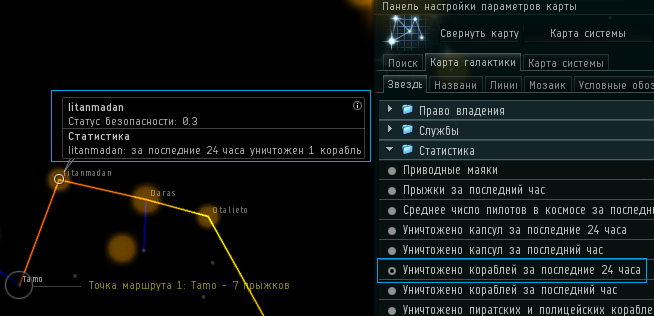 Итак, автопилот в eve выполняет две задачи, прокладку оптимального маршрута и автоматическое управление кораблем, летящим по заданному маршруту.
Карта в игре служит источником информации о системах eve и помогает в навигации и сканировании.
Удачи ! С уважением, SoldierZD. | |
| Категория: Интерфейс игры | Добавил: SoldierZD (16.08.2013) | |
| Просмотров: 38139 | Теги: |
| Всего комментариев: 0 | |

